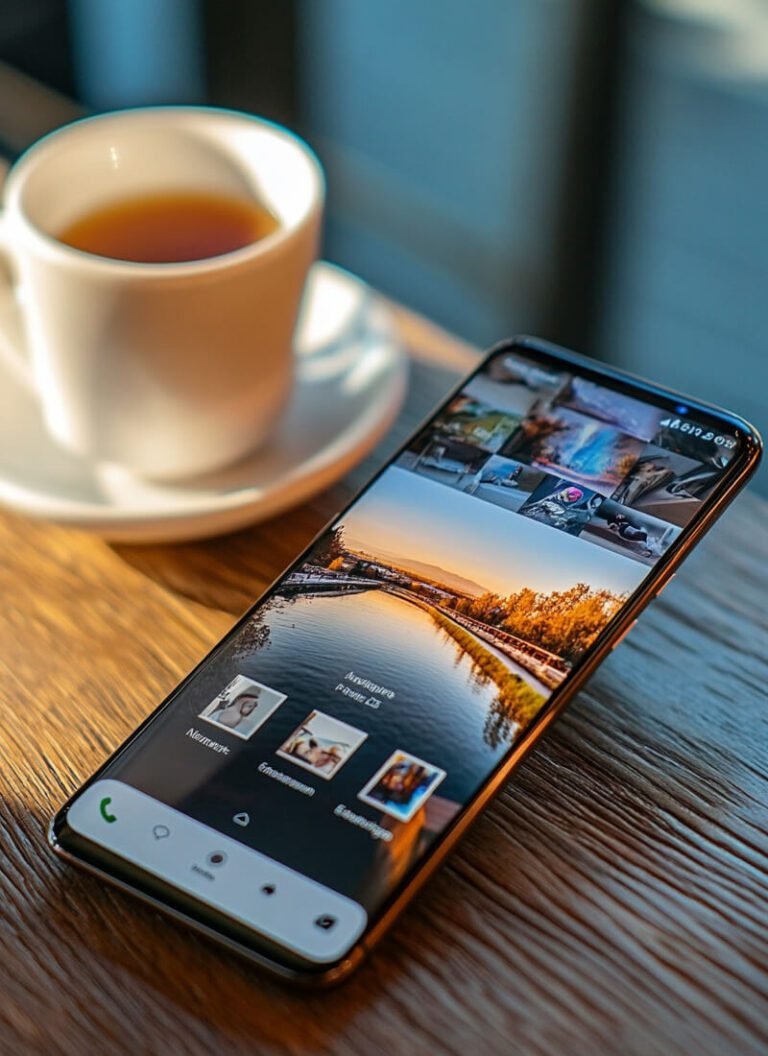휴대폰 팝업 차단 해제 방법 총정리 (안드로이드, iOS)
인터넷을 하거나 앱을 사용할 때 갑자기 뜨는 팝업창 때문에 불편했던 경험 있으신가요? 때로는 중요한 알림이 팝업 형태로 오기도 하는데, 팝업이 차단되어 제대로 확인하지 못할 수도 있습니다.
이번 글에서는 안드로이드와 아이폰에서 팝업 차단을 해제하는 방법을 단계별로 자세하게 알려드릴게요.
1. 안드로이드에서 팝업 차단 해제하는 방법
크롬 브라우저 팝업 허용하기
가장 많이 사용하는 크롬 브라우저에서 팝업 차단을 해제하는 방법입니다.
크롬 앱을 열고 오른쪽 상단의 점 세 개 메뉴를 누릅니다.
‘설정’ 메뉴로 들어가 ‘사이트 설정’을 선택합니다.
‘팝업 및 리디렉션’ 항목을 찾아 들어간 후 ‘허용’으로 변경하면 팝업이 차단되지 않습니다.
앱별 팝업 알림 허용
일부 앱은 자체적으로 팝업 알림을 보낼 수 있습니다.
‘설정’ > ‘애플리케이션’ 또는 ‘앱’ 메뉴에서 팝업 알림을 허용하고 싶은 앱을 선택하세요.
‘알림’ 설정에서 ‘팝업 알림 허용’ 또는 ‘팝업 표시’ 옵션을 켭니다.
기타 브라우저 팝업 해제
크롬 외에 다른 브라우저를 사용한다면, 해당 브라우저 설정에서도 팝업 차단 옵션을 찾아 허용으로 변경해 주세요.
2. 아이폰에서 팝업 차단 해제하는 방법
사파리 팝업 차단 해제
아이폰 기본 브라우저인 사파리에서 팝업 차단 기능을 해제하는 방법입니다.
‘설정’ 앱을 열고 ‘사파리’를 선택합니다.
‘일반’ 섹션에서 ‘팝업 차단’ 토글을 꺼서 비활성화합니다.
앱 알림 팝업 허용
특정 앱의 알림이 팝업 형태로 뜨지 않는 경우 다음과 같이 설정하세요.
‘설정’ > ‘알림’으로 들어가 팝업 알림이 필요한 앱을 선택합니다.
‘알림 허용’을 켜고, 배너 스타일과 소리 등을 원하는 대로 설정합니다.
3. 팝업 차단 해제 후 주의사항
팝업 차단을 해제하면 원치 않는 광고성 팝업이 많이 뜰 수도 있으니 주의하세요. 중요한 알림과 원치 않는 팝업을 구분하기 위해 필요한 앱이나 사이트에 대해서만 팝업 허용을 권장합니다.
이렇게 안드로이드와 아이폰에서 팝업 차단을 해제하는 방법을 정리해봤습니다. 필요한 곳에 맞게 설정을 조절해 편리하게 스마트폰을 사용하세요!